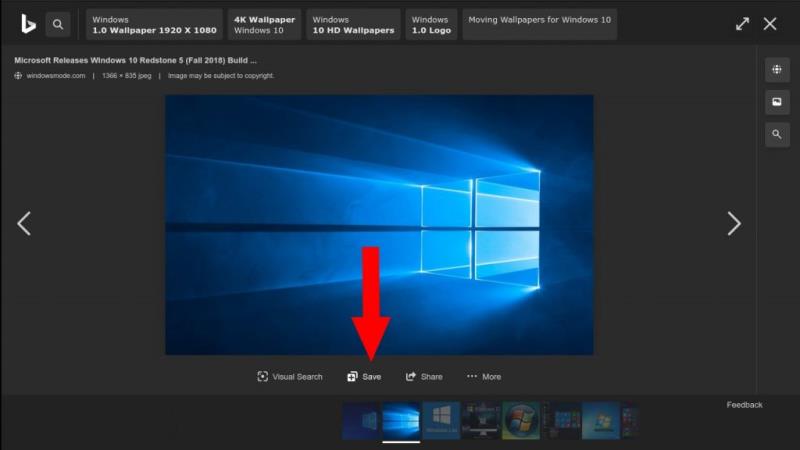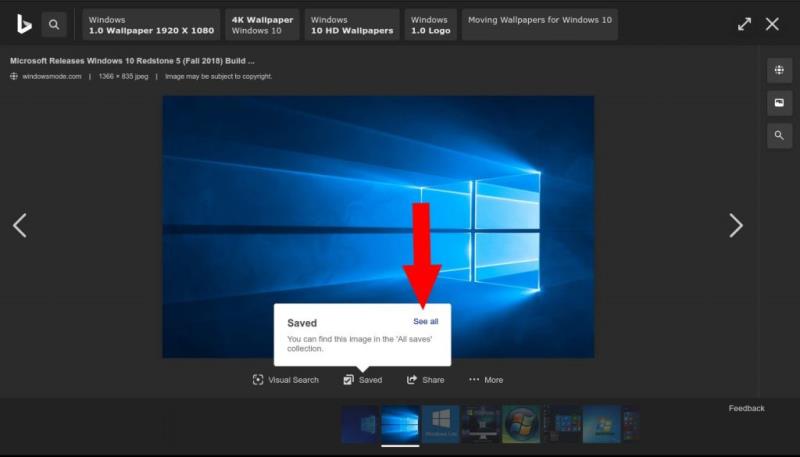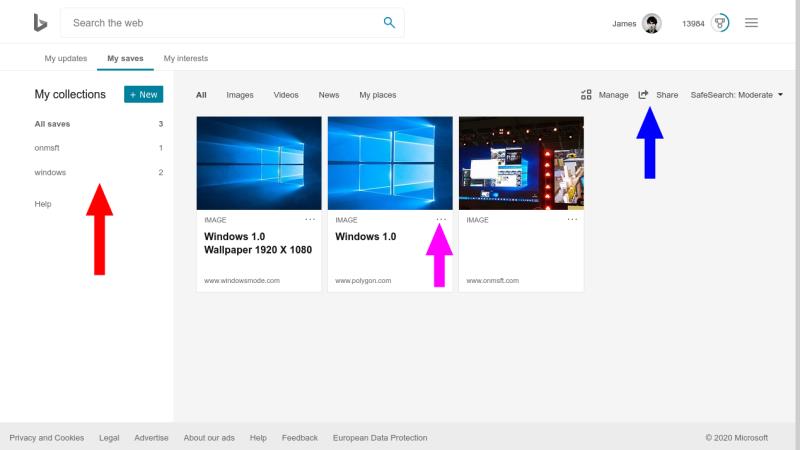Galite išsaugoti vaizdus, vaizdo įrašus, naujienas ir vietas iš „Bing“ spustelėdami mygtuką „Išsaugoti“, esantį po paieškos rezultatais, kad pridėtumėte juos prie „Mano Bing“.
Ieškokite internete ir užsirašinėkite: yra daugybė būdų tai padaryti, o pati „Microsoft“ siūlo nemažai. Nesvarbu, ar tai būtų „To-Do“, „OneNote“, ar „Edge“ naujoji rinkinių funkcija , turite daugybę parinkčių, kai reikia iškirpti paieškos rezultatus vėlesniam naudojimui.
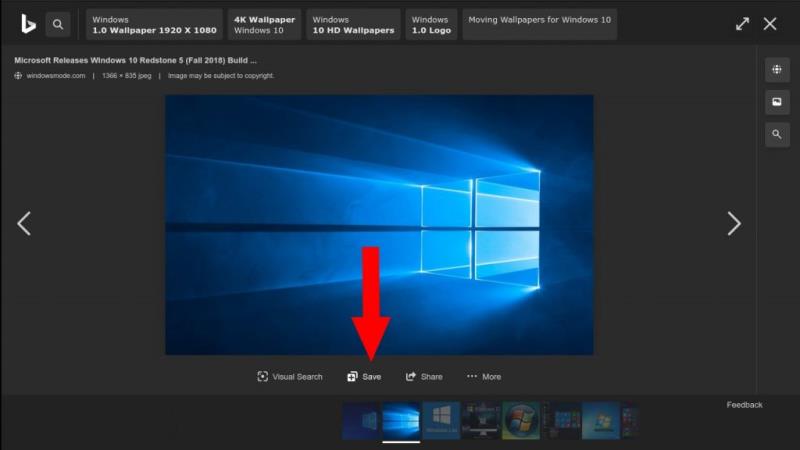
Tačiau jei naudojate Bing, jums gali nereikėti naudoti nė vieno iš jų. Nors dabar vos minimas, „Bing“ jau daugelį metų turi savo „kolekcijų“ funkciją. Tai leidžia išsaugoti vaizdus, vaizdo įrašus ir naujienas iš paieškos rezultatų specialioje sąsajoje, primenančioje ir užrašų darymo programėles, ir Pinterest.
Galite naudoti kolekcijas iš bet kurios vaizdų, vaizdo įrašų ar naujienų paieškos. Šiame pavyzdyje naudojame vaizdus. Norėdami pridėti vaizdą prie kolekcijos, spustelėkite jo miniatiūros peržiūrą, kad atidarytumėte vaizdą per visą ekraną. Tada spustelėkite mygtuką „Išsaugoti“ ekrano apačioje. Spustelėkite nuorodą „Žiūrėti viską“, kad peržiūrėtumėte vaizdą savo kolekcijose.
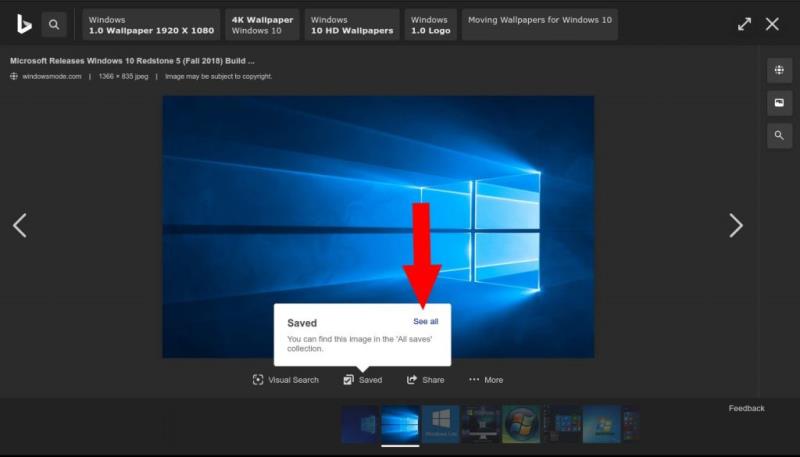
Turinys automatiškai rūšiuojamas į rinkinius, pavadintus pagal paieškos rezultatą, iš kurio jį išsaugojote. „Bing“ automatiškai paima metaduomenis, pvz., vaizdo pavadinimą ir aprašymą. Išsaugotas kolekcijas galite bet kada pasiekti naudodami nuorodą „Mano turinys“, esančią viršutiniame dešiniajame „Bing“ mėsainių meniu.
Norėdami sukurti naują kolekciją, spustelėkite mygtuką "Naujas" kairėje šoninėje juostoje. Pavadinkite savo kolekciją. Tada galite perkelti elementus į jį spustelėdami jų žymimąjį laukelį, paspausdami „Perkelti į“ ir pasirinkdami naują kolekciją.
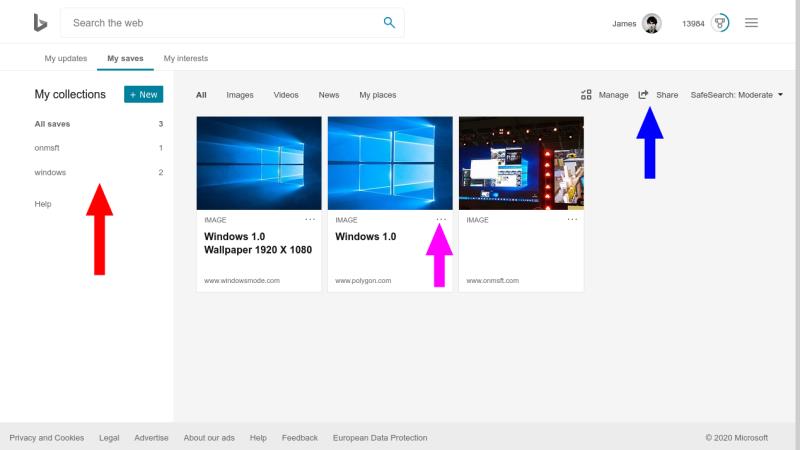
Norėdami ištrinti elementus, spustelėkite trijų taškų piktogramą jų kortelėje ("..."), tada paspauskite "Pašalinti". Kolekcijas galite bendrinti naudodami mygtuką „Bendrinti“, esantį viršutiniame dešiniajame kampe. Taip bus sukurta viešai prieinama nuoroda, kurią kiti galės naudoti norėdami peržiūrėti jūsų turinį.
Atsižvelgiant į viską, „Bing“ kolekcijos yra gana tuščios, palyginti su naujesniais „Microsoft“ bandymais iškirpti žiniatinklį. Tokios programos kaip „OneNote“ ir „To-Do“ jau pranoko „Bing“ funkcijų rinkinį, tačiau išliko greitos ir paprastos naudoti. Atsiradus kolekcijoms Edge , galite rasti mažai priežasčių naudoti Bing kolekcijas.
Tačiau jis turi keletą privalumų, pvz., tikras kelių įrenginių ir platformų suderinamumas (tai tik svetainė) ir automatinis turinio žymėjimas pagal paieškos užklausą. Nepaisant to, nenustebtume, kai ateinančiais metais ji išnyks arba bus integruota į kitą paslaugą.